İlan
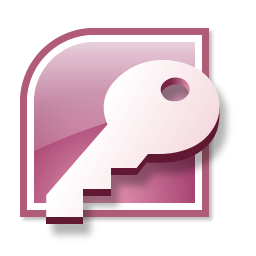 Geçen sefer, benim için yanılmak için yeterince şanslı olabilirdin tanıtım yazısı Microsoft Access 2007'ye Başlamak için Hızlı Bir Kılavuz Daha fazla oku Microsoft Access 2007 için, ve daha sonra sinirli olsun, çünkü aslında nasıl bir şey yapacağınızı göstermez.
Geçen sefer, benim için yanılmak için yeterince şanslı olabilirdin tanıtım yazısı Microsoft Access 2007'ye Başlamak için Hızlı Bir Kılavuz Daha fazla oku Microsoft Access 2007 için, ve daha sonra sinirli olsun, çünkü aslında nasıl bir şey yapacağınızı göstermez.
Bu tedavi almak için bir yer. Tabloların nasıl oluşturulacağı ve kullanılacağı konusunda bir Microsoft Access eğitimi sunacağım. Bunu sorgulara, formlara, raporlara ve otomasyona ilişkin yayınlarla takip edeceğim.
Bunun tek bir gönderiye sığacak kadar kısa olması için bazı varsayımlar yapmamız gerekiyor. Öncelikle, bir e-tabloyu nasıl kullanacağınızı zaten biliyorsunuz. muhtemelen Excel, ama gerçekten önemli değil. İkinci olarak, Access'in farklı bir sürümüne sahip olsanız bile biraz rahatlayabilirsiniz. Birkaç şey için avlanmanız gerekebilir, ancak çoğunlukla hepsi aynıdır.
Sadece topu yuvarlamak için, bu e-tabloya bir göz atın.
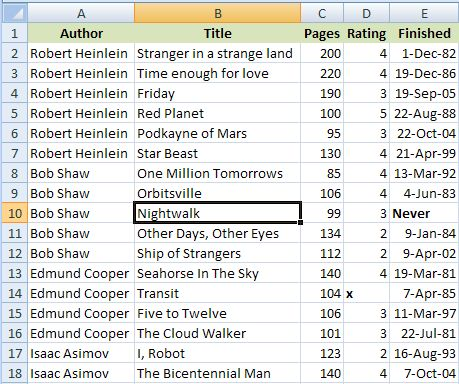
Bu, Excel'deki öğelerin oldukça tipik bir listesidir. Bir an için bu listenin yalnızca görüntüleyebileceğiniz listeler yerine birkaç bin satırı olduğunu hayal edin burada, bunun bu tür sorunlarla başa çıkmanın en pratik yolu olmadığını görebilirsiniz. veri.
Umarım deneyebileceğiniz kendi verileriniz olur. Pratik bir örnek her zaman daha kolaydır.
Access'te aynı bilgiler tablolarda depolanır, ancak bunu yapmadan önce, şeylerin tamamen tutarlı olduğundan emin olmamız gerekir. Bu veritabanları ile ilgili şeylerden biri. Tutarsızlıklarla başa çıkmak bir e-tabloda olduğundan çok daha zordur.
Burada düzeltmeniz gereken birkaç örnek var. Yeni başlayanlar için, bu kitapların bazılarını gerçekten okumalısınız, ancak bu yardımcı olmaz. Access'teki her sütunun tutarlı olması gerekir. Burada olduğu gibi tarihleri koymaya başlayamazsınız. bitmiş sonra da "then Hiçbir Zaman" kelimesini hücrelerden birine yerleştirin. Ekrandaki "˜x" ile aynı sorun Değerlendirme sütunu. Önce düzeltin. Çoğu durumda hücreleri boş bırakmanın iyi olduğunu unutmayın.

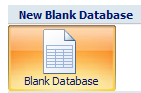 Tamam, Access'e başlayalım ve karar vermeye başlayalım. Tablolara başlamadan önce iki özel şey.
Tamam, Access'e başlayalım ve karar vermeye başlayalım. Tablolara başlamadan önce iki özel şey.
İlk olarak, önceden oluşturulmuş şablonlardan herhangi birini kullanmak yerine boş bir veritabanı oluşturmayı seçin. Daha fazla örnek için geri gelin ve daha sonra göz atın.
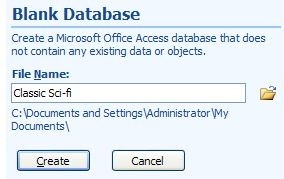 İkinci olarak, başlangıçta Access projeniz için bir ad seçmeniz gerekir. Diğer Office ürünleriyle devam edemez ve yapabildiğiniz gibi şeyler yapamazsınız.
İkinci olarak, başlangıçta Access projeniz için bir ad seçmeniz gerekir. Diğer Office ürünleriyle devam edemez ve yapabildiğiniz gibi şeyler yapamazsınız.
Yani tıklayın Boş Veritabanı, dosyaya bir ad verin ve üzerine tıklayın Oluşturmak.
Access, varsayılan bir tablo oluşturarak ve kullanıma hazır olarak ayarlayarak mümkün olduğunca yardımcı olmaya çalışır. Bizim durumumuzda da bunu yapmak istemiyoruz. Masayı doğru bir şekilde tasarlamak istiyoruz.
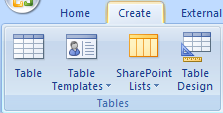 Oraya ulaşmanın en iyi yolu, X tabloyu kapatmak için sağ üst taraftaki Oluşturmak sekmesinde, ardından da Tablo Tasarımı. Kaybolursanız, hiçbir şey kaydetmeden Access'i kapatın ve tekrar deneyin.
Oraya ulaşmanın en iyi yolu, X tabloyu kapatmak için sağ üst taraftaki Oluşturmak sekmesinde, ardından da Tablo Tasarımı. Kaybolursanız, hiçbir şey kaydetmeden Access'i kapatın ve tekrar deneyin.
Hatırlamanız gereken şey bu. İlk önce ne yapmak istediğinizi bilmeniz, bunu yapmak için tabloyu tasarlamanız ve ardından verileri eklemeniz gerekir. Daha sonra fikrinizi değiştirmek zahmetlidir.
Buradaki ana işimiz, tabloda depolamak istediğimiz alanlara ve her birinde ne tür bilgiler depolamak istediğimize karar vermektir. Örneğimi kullanıyorsanız, şeyleri bu şekilde görünmeleri için doldurun.

Buradan devam etmeden önce, biraz karmaşık olabilecek bir şey var, ama anlamanız gerekiyor. Erişim ilişkisel bir veritabanıdır. ilişkisel bölümü, aynı anda birden çok tabloyla başa çıkabileceğiniz anlamına gelir ve aralarındaki ilişkiler.
İlişkisel veritabanlarının amaçlarından biri, hem tekrarlamayı hem de boşa giden alanı en aza indirmektir. Teoriye girmeyeceğim, ama buna denir normalleştirme. Konuyu araştırmak için başka birçok yer var. Ben sadece pratik olacağım ve size bir örnek göstereceğim.
Klasik bilimkurgu yazarlarının her birinin e-tabloda birkaç kez bahsedildiğine dikkat edin. Access'te aynı şeyi başarmak için, özellikle yazarlar için başka bir tablo oluştururuz ve sonra yeni tabloyu ilişkilendiririz. Bu şekilde her yazar yalnızca bir kez var olur ve hata fırsatı büyük ölçüde azalır.
Şu an için yazar alanını bir Numara.
Tabloyu kaydedin. En hızlı yol, Kayıt etmek düğmesini tıklayın. Bulması en kolay şey bu olmayabilir.

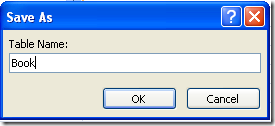 Tablo için bir ad girmeniz istenir. Kitap basit bir seçenek olabilir. Başka bir not. Tablo adları dosya adları değildir. Onlar sadece veritabanında adı verilen bileşenlerdir Klasik Bilim Kurgu. Excel çalışma kitabındaki birden çok sayfayı düşünün.
Tablo için bir ad girmeniz istenir. Kitap basit bir seçenek olabilir. Başka bir not. Tablo adları dosya adları değildir. Onlar sadece veritabanında adı verilen bileşenlerdir Klasik Bilim Kurgu. Excel çalışma kitabındaki birden çok sayfayı düşünün.
Ancak ”¦ Access masayı kaydetmenize izin vermeden önce yapmanız gereken başka bir şey daha var. Sadece bunun için sözümü al. Neredeyse her durumda, Access'teki bir tablonun içinde, her satırda farklı bir değere sahip olacağı garanti edilen bir alan olması gerekir. Demek istediğim her satırından, Sayfalar Örneğin, sonuçta aynı sayıda sayfaya sahip iki kitap bulmak zorunda kalacaksınız. Bunu yapmanın en kolay yolu, yalnızca iş için başka bir alan eklemektir. Buna normalde İD alan.
Yani, tıklayın Evet postada etkili bir şekilde gösterilemeyecek kadar geniş çılgın iletişim kutusunda ”¦
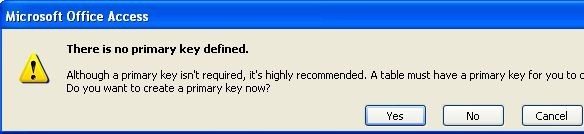
 “And. Ve tabloya yeni bir alan eklenir. Alan türü: Otomatik numara, yani tabloya eklediğiniz her satır için otomatik olarak yeni bir değer eklenir. Endişelenme. Öyle olur bazen.
“And. Ve tabloya yeni bir alan eklenir. Alan türü: Otomatik numara, yani tabloya eklediğiniz her satır için otomatik olarak yeni bir değer eklenir. Endişelenme. Öyle olur bazen.
Şimdi devam edin ve masayı tekrar kaydedin ve kapatın. Bunu yaptıktan sonra, şuna benzer bir Yazar tablosu oluşturmak için işlemi tekrarlayın. Kimlik alanı ile aynı anlaşma. Sadece yaratılmasına izin verin.
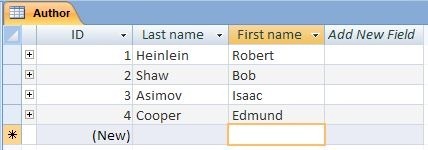
 Tabloları kullanmaya başlamadan önce, ilgili olmak onları birbirine.
Tabloları kullanmaya başlamadan önce, ilgili olmak onları birbirine.
Tıkla Veritabanı Araçları sekmesini ve ardından İlişkiler buton.
Her iki tabloyu Tabloları Göster iletişim.
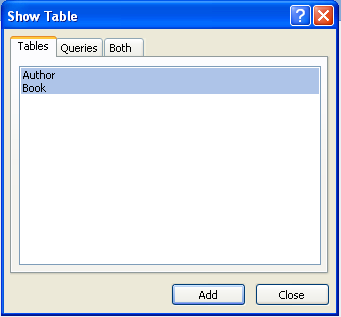
İşiniz bittiğinde iletişim kutusunu kapatın ve bir süre ara verin. Açıklamama izin ver.
Access'teki tablolar genellikle özel yollarla ilgilidir. Bunlardan en yaygın olanı, çoktan bire ilişkisi.
Bizim durumumuzda, her biri için yazar çok olabilir kitabın. Bu ilişkiyi oluşturmak için İD içinde Yazar tabloya sürükleyin ve Yazar alanındaki Kitap tablo.
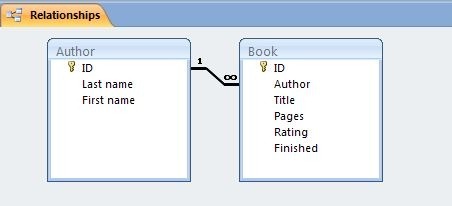
Access, ilişkiyle ilgili bazı ayrıntılar ister. Yapmanız gereken tek değişiklik, Referans bütünlüğünü zorlamak Kutu. Sonra tıklayın Oluşturmak.
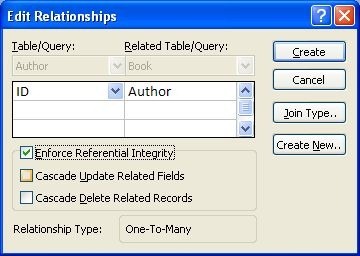
İlişkiler penceresini kapatın ve değişiklikleri kaydedin.
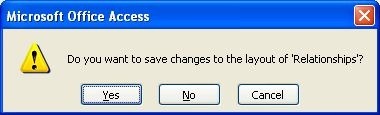
Kullanmayı kolaylaştırmaya yardımcı olan başka bir şey Kitap tablo. Aslında ne kaydedilir Yazar alanı yazarın kimliği Yazar ancak bu değeri kullanmak biraz zordur, çünkü doğru değeri kontrol etmek için diğer tabloya bakmanız gerekir. Böylece, yazar adını tek başına görecek şekilde bir şeyler ayarlayacağız.
Makul bir şekilde, buna bir yukarı Bak.
İlk olarak, Yazar tablosunu açın ve bazı bilgiler ekleyin.
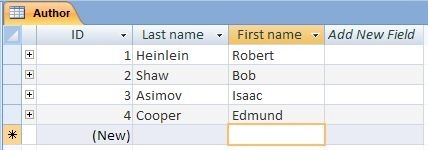
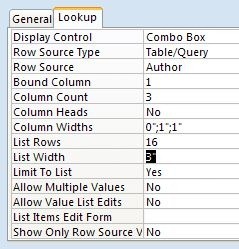 Adını çift tıklatarak Kitap tablosunu tekrar açın. Tıkla tasarlamak buton. Tıkla Yazar alanında ve ardından Yukarı Bak sekmesini aşağıya kaydırın.
Adını çift tıklatarak Kitap tablosunu tekrar açın. Tıkla tasarlamak buton. Tıkla Yazar alanında ve ardından Yukarı Bak sekmesini aşağıya kaydırın.
Alanları belirtildiği gibi doldurun. Ayarların nedenlerini keşfetmek için daha derinlemesine bir eğiticiye ihtiyacınız olacak, ancak bu şimdilik yeterli olacak.
Tabloyu kapatın, kaydedin ve yeniden açın Veri Sayfası tekrar görüntüleyin.
Şuraya taşı: Yazar alanında bir birleşik giriş kutusu göreceksiniz. Oku tıkladığınızda yazarların bir listesini görürsünüz. Doğru olanı tıklayın ve devam edin. Devam edin ve diğer kayıtları doldurun.
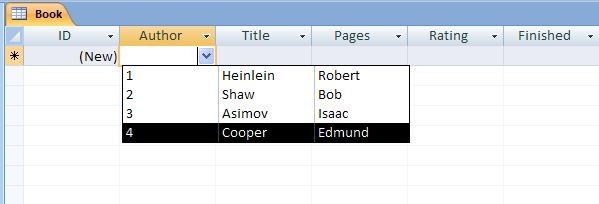
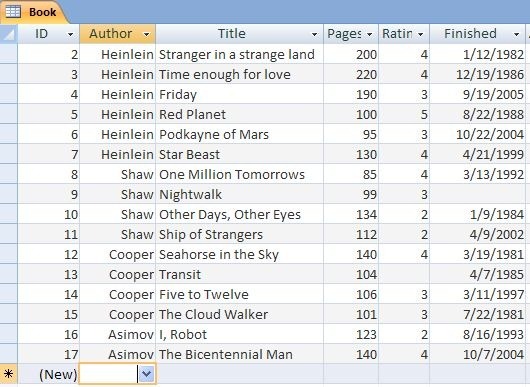
Ve bu kadar. Başlangıçta e-tabloyu başarıyla çoğalttınız ve şimdi Excel'in yönetebileceği her şeyden çok daha kapsamlı sorgular, formlar ve raporlar oluşturmak için kullanabilirsiniz.
Sonraki birkaç gönderide daha fazlası.
Peki, nasıl geçti? Bu Microsoft Access eğitimiyle ne kadar eğlendiğinizi bana bildirin. Oh, ve kitaplardan herhangi birini okudun mu? Yorumlarda bana bildirin.
Jim, gün boyunca BT'de çalışan bir serttir ve DOS 3.0'dan beri böyle olmuştur, ancak sihirli saatleri bir veya iki kamerayla geçirmek için elinden geleni yapar. Güzel Luddite eşi ve üç çocuğuyla Yeni Zelanda'da yaşıyor. Ne kadar karışık olduklarını hayal edebilirsiniz.


